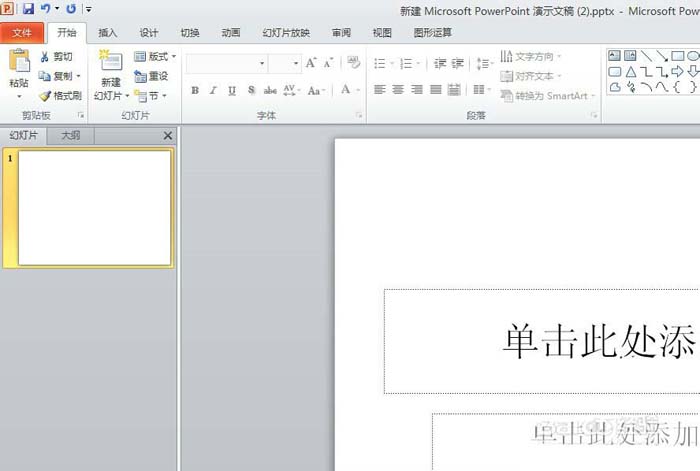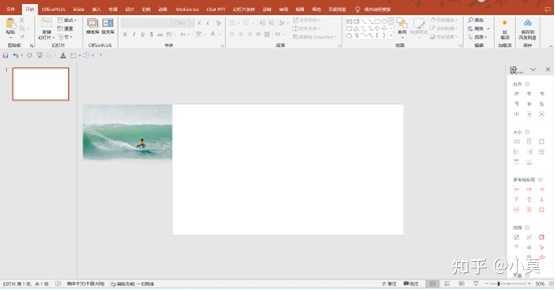- ppt教程:PPT动画大师之路(08):醉卧沙场
- ppt背景图片小清新:彩色可爱卡通儿童PPT背景图片
- ppt图表怎么编辑数据:4个指向中心图片的箭头PPT模板素材
- ppt背景图片大全:淡雅橙色褐色相间的多边形PPT背景图片
下面的是PPT教程网给你带来的相关内容:
ppt动画效果怎么做:ppt制作一段翻书的动画
ppt中动画可以说是最生动直观的表达方法之一了,动画都许多形式和种类,今天我们先介绍一个翻书的动画,该怎么制作呢?以下是学习啦小编为您带来的关于ppt制作一段翻书的动画,希望对您有所帮助。
ppt制作一段翻书的动画
1、先打开PPT,然后用矩形工具左侧画一个矩形,选中复制后再粘贴放置在刚才矩形的右侧.
2、选中右边矩形,点击选择自定义动画,然后依次选择“添加效果→退出→其他效果→层叠”

3、然后设置层叠的效果,把“方向”改为“到左侧”
4、再选中左侧矩形,然后依次单击“添加效果→进入→其他效果→伸展””
5、然后设置伸展的效果,将“开始”设置为“之后”,把“方向”改为“自右侧”
6、在自定义动画窗格内选中两个动画,单击其中一个下拉菜单,选择“计时→触发器”里的“矩形3”,这个矩形就是右侧的矩形。
7、接下来往回做翻的效果。先选中左侧矩形,依次单击“添加效果→退出→层叠”,把“方向”变为“到右侧”

8、然后选中右侧矩形ppt动画效果怎么做:ppt制作一段翻书的动画,接下来依次单击“添加效果→进入→伸展”,把“开始”设置为“之后”,把“方向”改为“自左侧”
9、在自定义动画窗格内选中两个动画,单击其中一个下拉菜单,选择“计时→触发器”里的“矩形3“这个矩形就是左侧的矩形”。
10、选中这两个矩形,复制再粘贴3次。
11、依次对右侧的4个矩形从上往下即按1至4的顺序分别右键,在弹出的菜单中选择“叠放次序→置于底层”
12、除左侧最下面(封底)和右侧最上面的矩形(封面)外,分别双击其他6个矩形,在弹出的“设置自选图形格式”对话框中,切换到“颜色和线条”选项卡,单击“颜色”右边的下拉框,在列表里选择“填充效果”;弹出“填充效果”对话,切换到“图片”选项卡,单击“选择图片”按钮,选择需要的照片插入就可以了。
以上就是ppt给图片添加翻书效果的方法,一张一张翻过去很好看ppt动画效果怎么做,喜欢的朋友可以学习一下。
感谢你支持pptjcw.com网,我们将努力持续给你带路更多优秀实用教程!
上一篇:ppt如何设置幻灯片主题:ppt如何添加主题 下一篇:ppt怎么点一下播放下一张:讲一个噩耗,今天周三!!
郑重声明:本文版权归原作者所有,转载文章仅为传播更多信息之目的,如作者信息标记有误,请第一时间联系我们修改或删除,多谢。